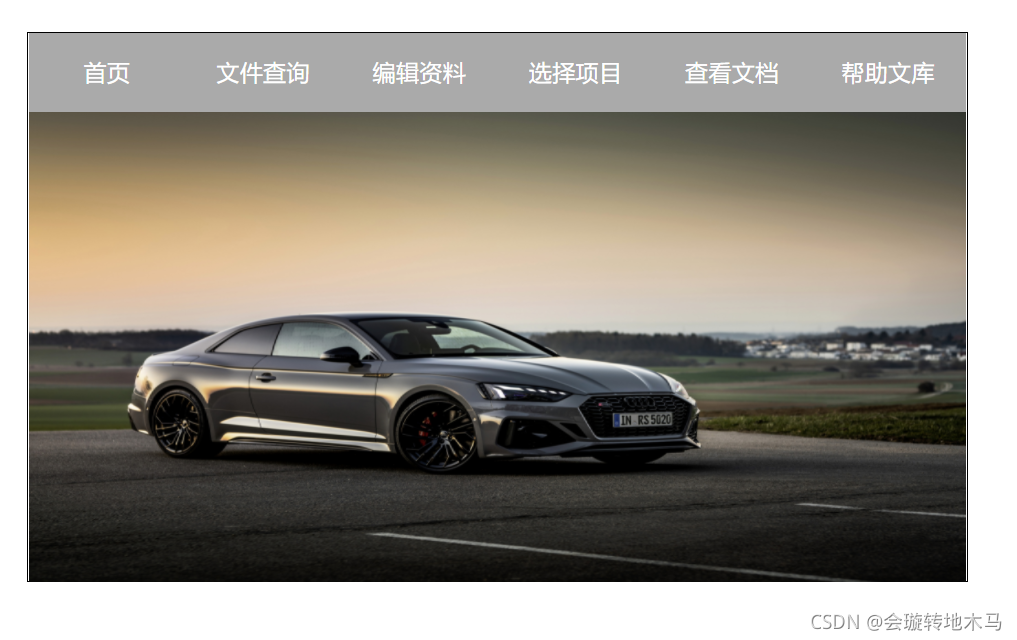
WEB前端(7)—— 简单的 HTML+CSS 导航栏案例
适合每个新手的导航栏:代码与运行效果如图:<!DOCTYPE html><html><head><meta charset="utf-8"><title>导航栏</title><style type="text/css">ul{/*设置导航栏的框框*/margin: 30px auto;/*框框整体的位置,30px
·
适合每个新手的导航栏:
代码与运行效果如图:
<!DOCTYPE html>
<html>
<head>
<meta charset="utf-8">
<title>导航栏</title>
<style type="text/css">
ul{/*设置导航栏的框框*/
margin: 30px auto;/*框框整体的位置,30px是指离网页的顶部和下部的距离,auto控制的是左右距离为自动调节*/
width: 600px;/*框框的宽度*/
height: 350px;/*框框的长度*/
padding: 0px;/*将框框的padding设置为零,不然会导致框框里的内容与框边缘有间隔*/
border:1px solid #000;/*添加边框*/
}
li{
list-style-type: none;/* 去掉li前的点 */
float: left;/*将li设置成做浮动,变为联动*/
}
a{
display: block;/*将a变成块状*/
width: 100px;/*设置块的宽度*/
height: 50px;/*设置块的长度*/
font-family: Microsoft Yahei;
line-height: 50px;/*设置字体在块中的高度*/
background-color: #aaa;
margin: 0px 0px;/*块里的高宽通过margin设置*/
color: #fff;
text-align: center;/*字体居中*/
text-decoration: none;/*去掉下划线*/
font-size: 15px;
}
a:hover{
background-color: pink;/*鼠标点击后显示的颜色*/
}
</style>
</head>
<body>
<div >
<!-- ul标签定义的是表格当中无序列表,表格当中的无序列表都是在<ul>标签之中,无序列表都是和<li>标签在一起使用的。 a是连接标签。-->
<ul class="daohang">
<li><a href="">首页</a></li>
<li><a href="">文件查询</a></li>
<li><a href="">编辑资料</a></li>
<li><a href="">选择项目</a></li>
<li><a href="">查看文档</a></li>
<li><a href="">帮助文库</a></li>
<!-- 下面是添加一张图片,style是样式要图片能够完全的显示在设置的框中 -->
<div><img src="./image/1074148.jpg" alt="" style="width: 600px;height: 301px;"></div>
</ul>
</div>
</body>
</html>
更多推荐
 已为社区贡献1条内容
已为社区贡献1条内容









所有评论(0)